Inventor에서는 도면 구성요소의 스타일, 축척, 위치 및 가시성을 지정할 수 있습니다.
뷰 스타일 지정
스타일 및 표준 편집기에서는 도면 뷰 및 뷰 주석의 기본 특성을 설정합니다.
표준 스타일은 뷰 레이블 기본값, 스레드 표시 및 투영 유형을 제어합니다.
단면도, 상세 뷰 또는 보조 뷰가 작성되면 영숫자 자동 인덱싱이 뷰 식별자를 생성합니다. I, O, Q, S, X, Z는 기본적으로 색인 순서에서 제외됩니다. 표준 스타일 패널의 일반 탭에서 제외된 문자의 리스트를 사용자화할 수 있습니다.
뷰 주석 스타일은 뷰 레이블의 텍스트 스타일 및 뷰 주석 줄 및 화살표에 대한 기본값을 제어합니다.
첫 번째 도면 뷰를 배치할 때 Autodesk Inventor는 시트 크기와 모형의 전체 크기를 사용하여 합당한 뷰 축척을 결정합니다. 첫 번째 뷰는 후속 뷰의 기본 축척을 설정합니다.
뷰 축척은 축척을 변경하면 종속된 뷰도 축척됩니다. 그러나 상위 뷰와 상관없이 종속 뷰의 축척을 변경할 수 있습니다. 다른 시트에 있는 종속 뷰의 축척은 상위 뷰의 축척을 변경해도 자동으로 업데이트되지 않습니다.
주: 도면 뷰에 있는 각각의 조립품 구성요소를 선택하고 선 색상과 선 스타일을 변경할 수 있습니다.
기준 뷰의 기본 위치
기준 뷰 작성 시 기준 뷰는 도면 시트의 임시 위치에 배치됩니다. 임시 위치는 시트 크기에 따라 달라집니다.
- 작은 시트(크기: A4, A3, A2 또는 A, B, C)에서 기준 뷰는 시트 중앙에 배치됩니다.
- 큰 시트(크기: A1, A0 또는 D, E)에서 기준 뷰는 사분점 1에 배치됩니다. 사분점 1 또는 다른 시트 사분점이 이미 사용 중인 경우 기준 뷰는 사용 가능한 다음 사분점에 배치됩니다.
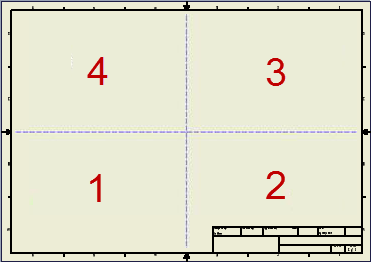
사용자 뷰 축척 작성
정기적으로 사용하는 뷰 축척이 가장 자주 사용하는 스타일 내에 포함되어 있지 않은 경우 해당 스타일 내에 사용자 뷰 축척을 작성할 수 있습니다.
이와 같이 변경하려면 도면에 사용된 스타일에 대한 쓰기 액세스 권한이 있어야 합니다.
- 리본에서 관리 탭
 스타일 및 표준 패널
스타일 및 표준 패널  스타일 편집기를 클릭합니다.
스타일 편집기를 클릭합니다. - 스타일 및 표준 편집기 대화상자의 왼쪽 창에서 활성 도면 스타일(굵은 텍스트로 표시됨)을 선택합니다.
- 사전 설정값 그룹의 드롭다운 선택 리스트에서 축척을 선택한 다음 새로 만들기를 클릭합니다.
- 새 축척 추가 대화상자에서 새 축척을 입력합니다.
- 확인을 클릭합니다.
- 저장을 클릭합니다.